Ubuntu20.04搭建moodle3.11最详细教程(apache+php+mysql)
Ubuntu20.04搭建moodle3.11最详细教程(apache+php+mysql),并附带安装后的常用配置
一、环境搭建
在安装moodle之前先做好准备工作,首先安装apache+php+mysql的web服务器三件套,软件版本对于Ubuntu20.04来说都能符合moodle3.11的要求,所以在安装三件套时都可以通过sudo apt install来完成安装,安装之前习惯性update一下sudo apt update
apache2:
sudo apt install apache2
php:
在安装php时要配套安装一些常用扩展。
sudo apt install -y graphviz aspell ghostscript clamav php7.4 php7.4-pspell php7.4-curl php7.4-gd php7.4-intl php7.4-mysql php7.4-xml php7.4-xmlrpc php7.4-ldap php7.4-zip php7.4-soap php7.4-mbstring
mysql:
mysql只需安装mysql-server。
sudo apt install mysql-server
安装完成后的软件版本为apache2.4.41、php7.4.3和mysql8.0.19。
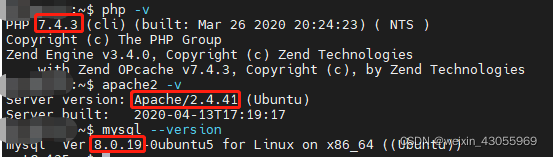
配置mysql:
默认安装的mysql没有密码,用sudo mysql -u root -p直接回车,输入下述命令创建moodle数据库
CREATE DATABASE moodle DEFAULT CHARACTER SET UTF8 COLLATE utf8_general_ci;
设置root密码并同时让所有用户都可以登录数据库
ALTER USER 'root'@'localhost' IDENTIFIED WITH mysql_native_password BY '123';
数据库配置完成,后续在安装moodle配置连接数据库即可;apache2也需在后续安装moodle后进行简单配置。
二、安装moodle
1.下载解压安装包
官网下载安装包moodle 3.11.4.zip:https://moodle.org/
可以把安装包放在/var/www/html目录下进行解压得到moodle目录,其他地方解压也可以,但是一定要copy到这个目录下。
2.浏览器输入网址进行安装:http://ip/moodle(例如:http://192.168.41.80/moodle)
①进入安装界面如下图所示,选择简体中文,当然有其他需求可以选其他语言。
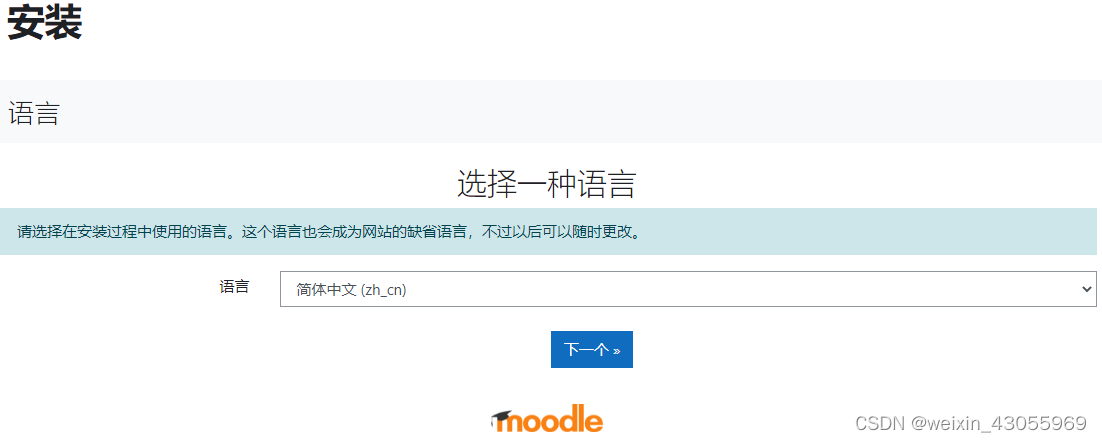
②这里会检测运行环境,之前安装的php扩展就祈祷作用了,一般会直接跳过这部分,如果提示缺少啥扩展就安装啥,例如:sudo apt install php7.4-curl、sudo apt install php7.4-zip
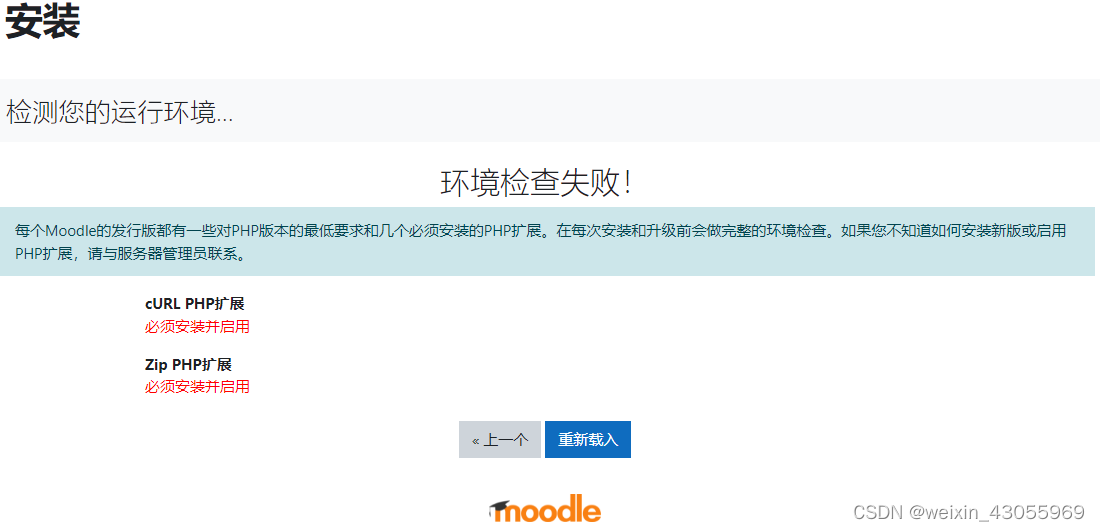
③下一步进入到确认路径,这里有三个路径,网站的访问地址、之前解压的moodle目录和要创建的moodledata目录,点击下一个可能会提示/var/www不可写,那就给777权限(sudo chmod 777 /var/www),如果之前改过的话直接下一个的话会自动建好moodledata数据目录。
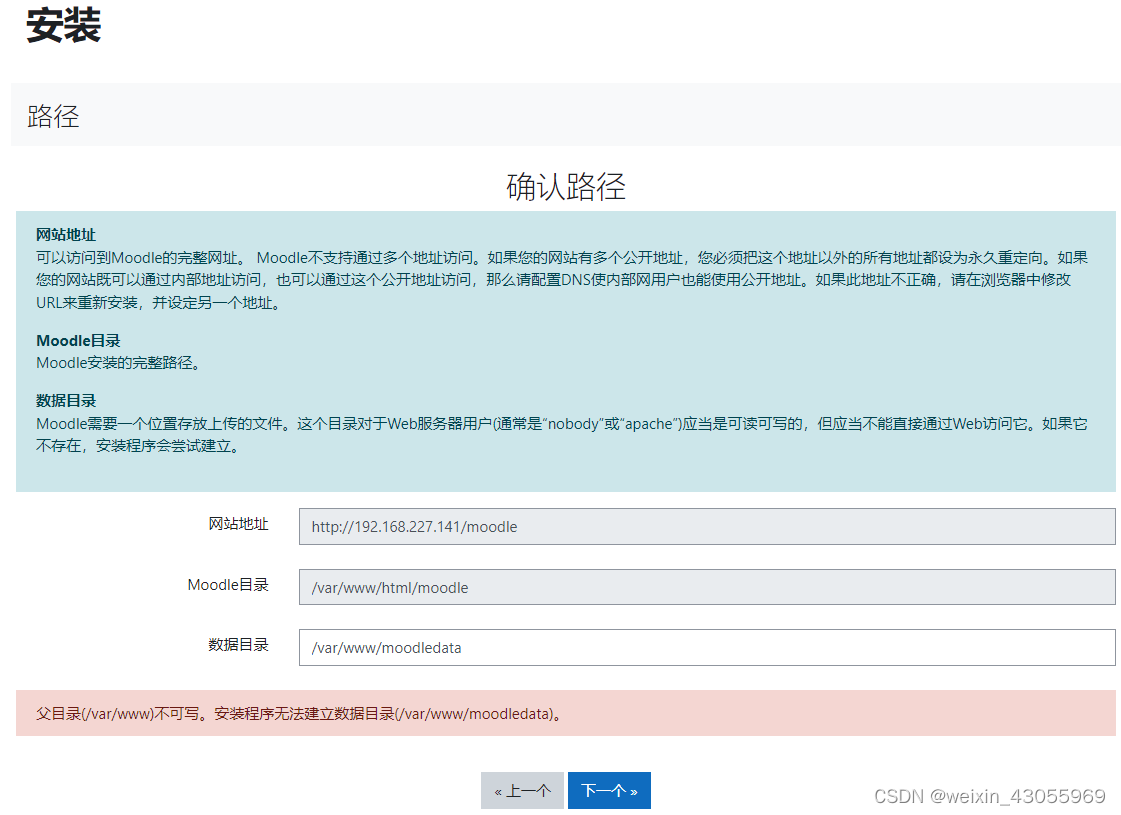
④这一步就来到了数据库的选择了,就默认选改进的Mysql就可以
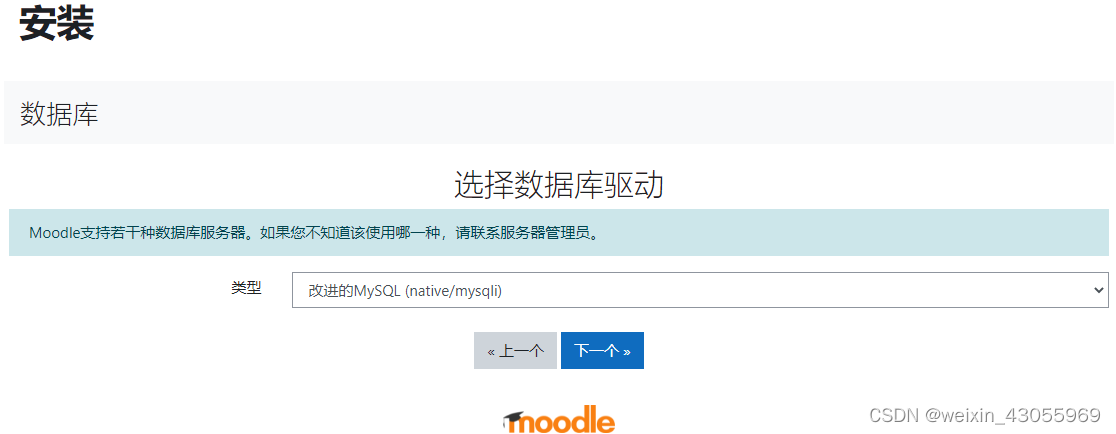
⑤设置数据库,根据之前安装配置mysql的内容来设置,用户名root,密码看前面配的多少
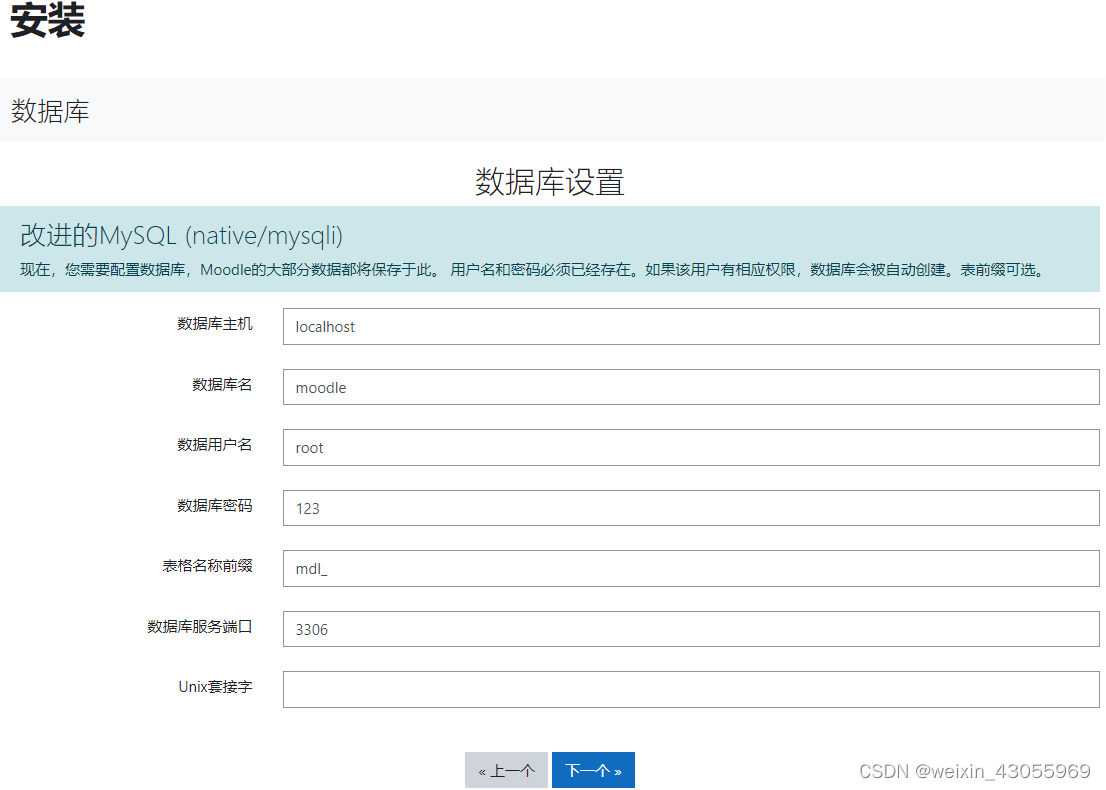
⑥为了将moodle的配置存入到moodle根目录,我们一般需要手动在moodle目录下创建一个config.php文件,并将提示的内容复制进去。
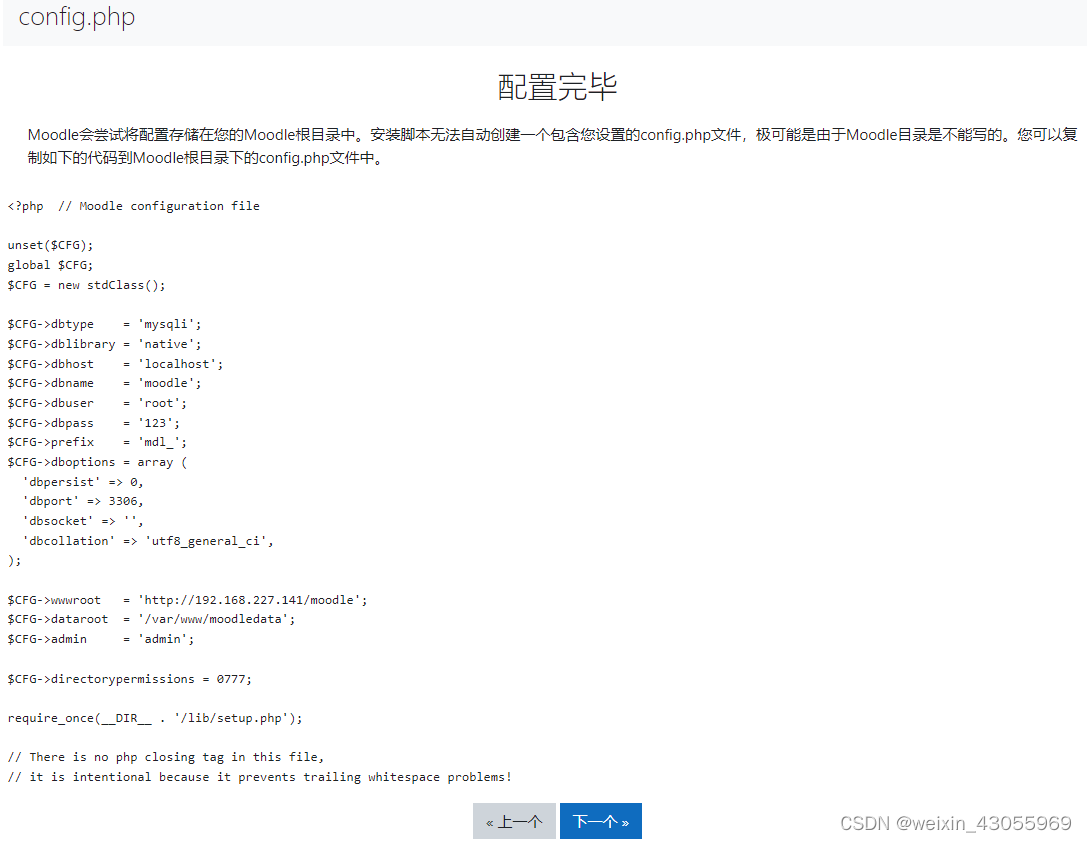
⑦安装即将完成,点击继续。
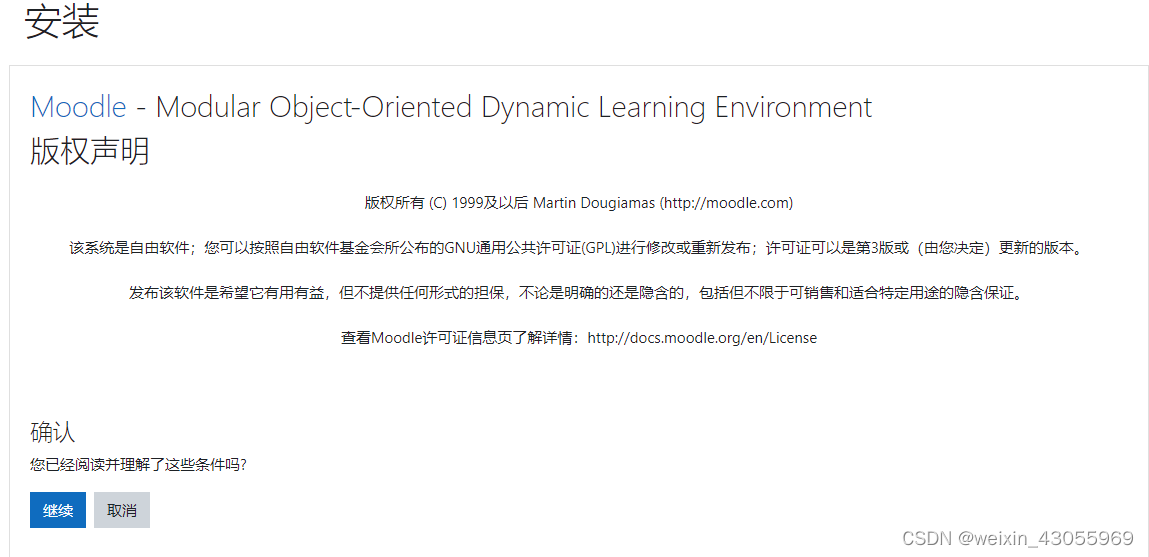
⑧会检查服务器环境是否满足,由于之前安装php的时候扩展都安装了,所以这里可以直接点最下面的继续进行安装,之后需要等待一会,不要认为有啥问题,正常现象
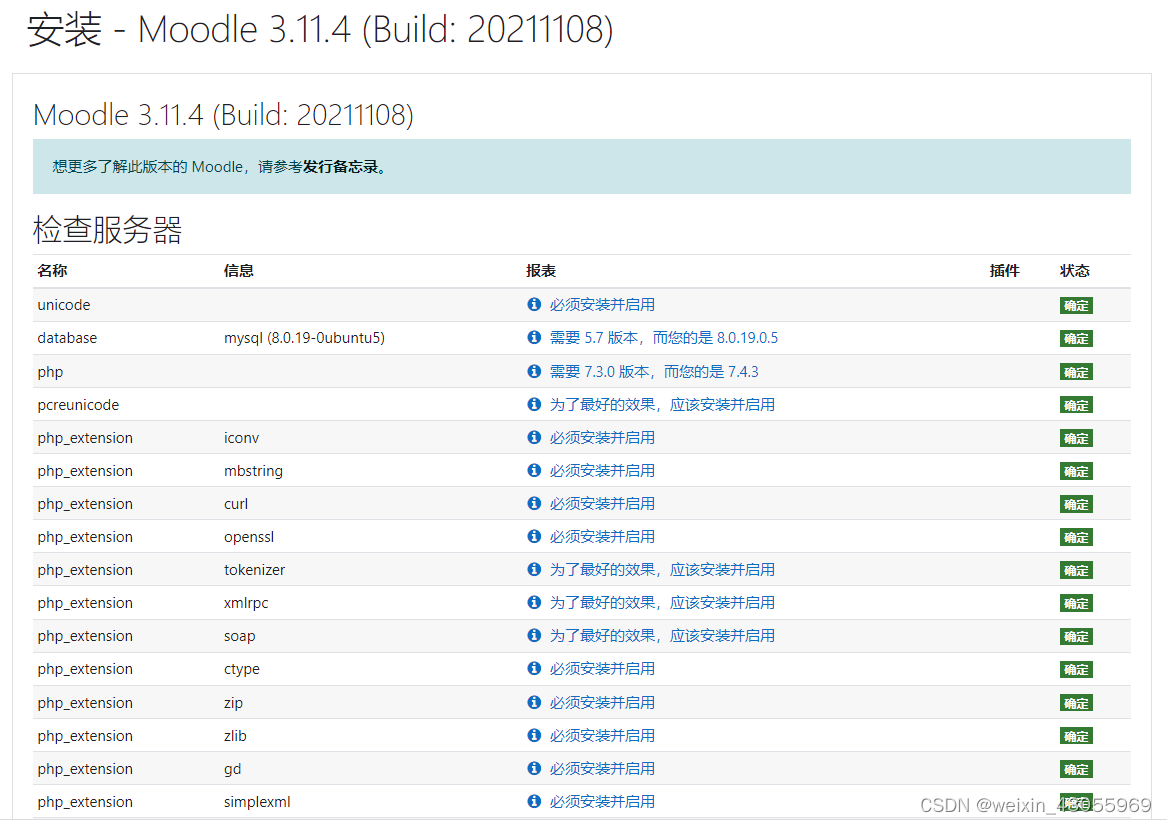
⑨短时间的等待后页面的最后又会出现继续,点击进行下一步
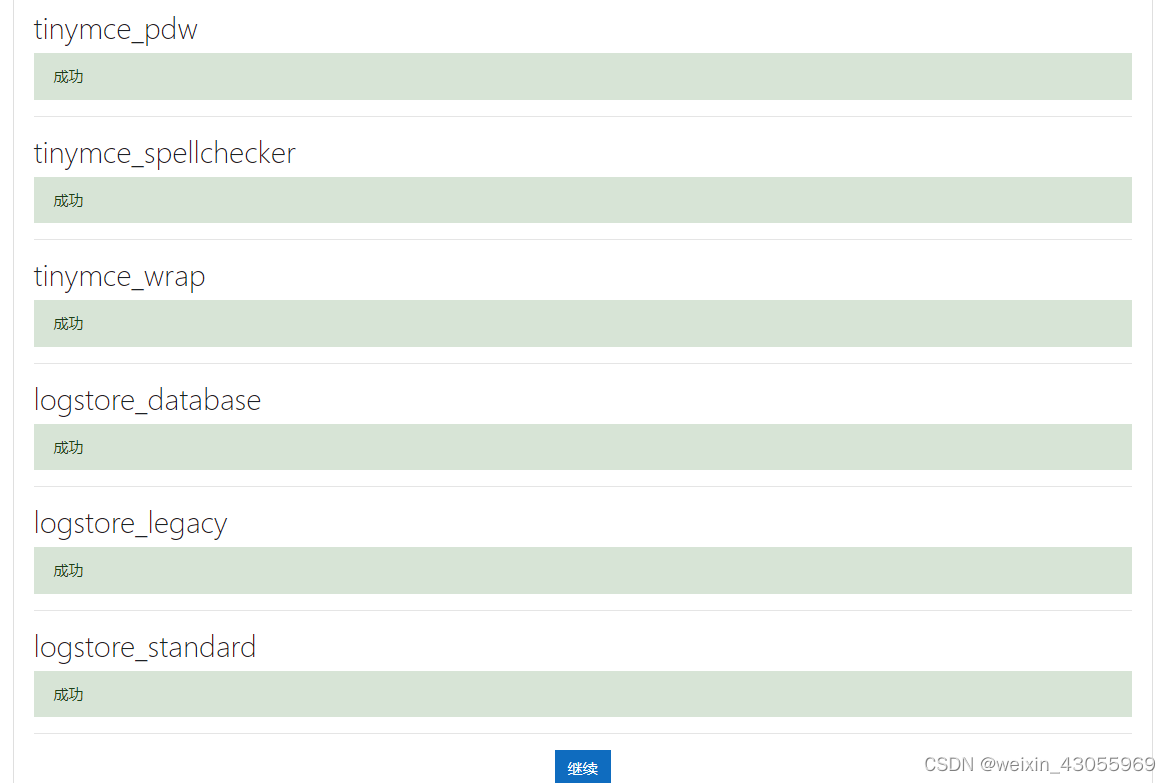
⑩后面就是按需配置了,配一个管理员账号,还有首页设置(网站名称等),这里有一个需要注意的点就是邮箱,最好有公司一个共用邮箱作为管理员的邮箱,然后不需要回复的邮箱也设置成这个,后面配置smtp邮件服务器也需要用这个邮箱,所以最好是有个公司邮箱,至此安装全部完成。
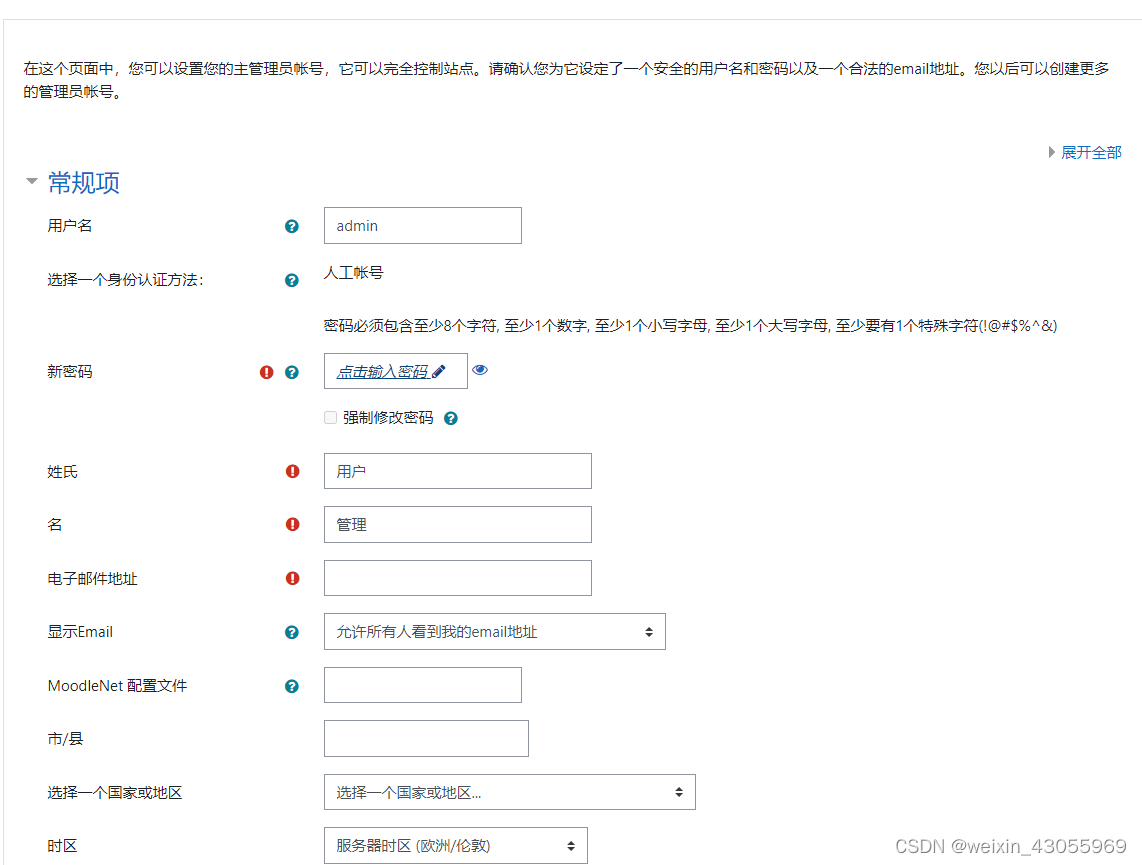
三、moodle的常用配置
这里只介绍几个常用的配置,具体的还需各自按照需求自己去研究怎么配置
1、邮件服务器配置
为了能够实现用户直接通过邮箱注册账户,需要搭建邮件服务器实现注册登录。
配置路径:管理员账号下网站管理—>服务器—>电子邮件—>发送邮件设置
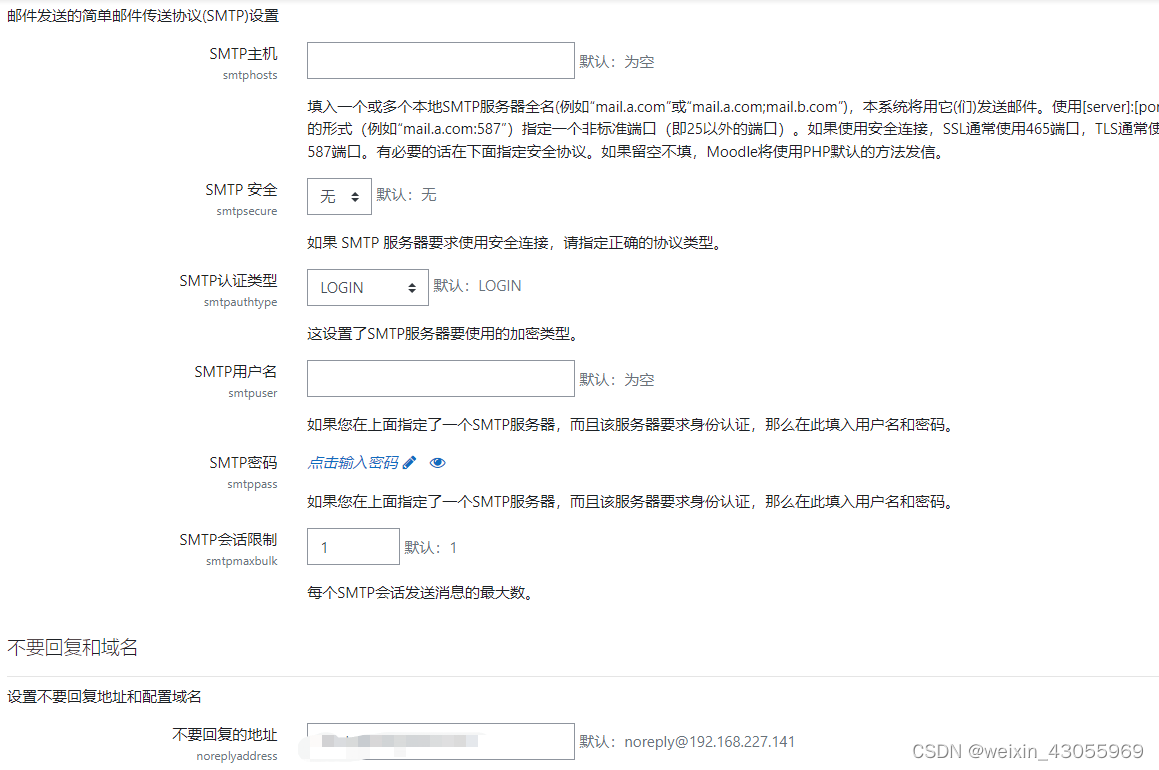
这里smtp主机为公司 邮件服务器,格式为smtp.XXXX.com:25,这里的这个端口有一定的歧义,提示上说了是除开25以外的端口,但是我司的配置是25端口,然后用户名密码就是邮箱和密码,后面的不要回复的域名和邮箱保持一致,最后保存;完成后可以对邮箱服务器进行测试,在这同一下页面也有测试的路径可以测试,测试如下图的话就说明搭建成功,测试的邮件中有提示
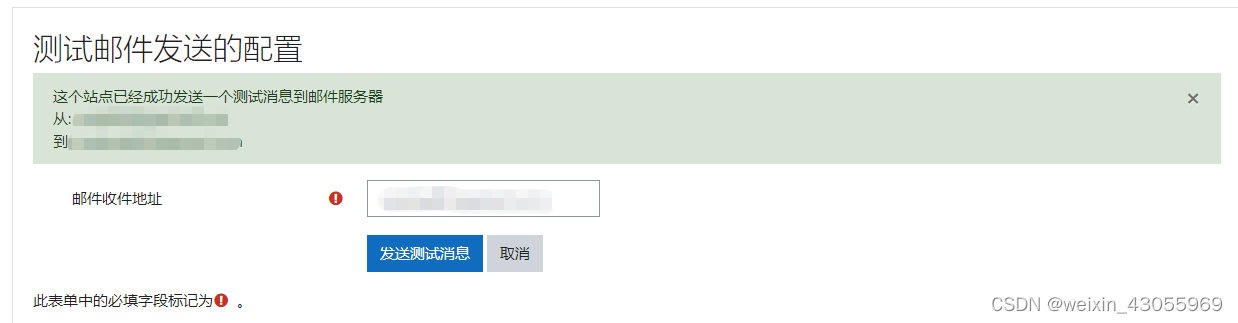

后续新用户注册后会在注册的邮箱中收到网站登录链接,进入后即注册成功。
注:如果没有公司邮箱或不方便的话可以用qq邮箱或新浪等作为邮箱服务器,网上也有很多教程,但是相比自己公司邮箱安全性这一块肯定稍有欠缺的。
2、设置apache主页为我们搭建的网站
网站搭建完成后,如果只输入服务器ip那就会出现apache的界面,必须要加上moodle目录才能进入网站,这样用起来相信大家都觉得很不方便,所有要配置apache2达到输入ip就能访问网站的目的。
配置路径:/etc/apache2/mods-enabled/dir.conf

把我们的安装目录moodle加到最前面,再加上index.php主页,如下图:

保存后,重启apache2服务(sudo service apache2 restart),至此apache网页也配置完成。
希望这篇博客对大家有所帮助~。

魔乐社区(Modelers.cn) 是一个中立、公益的人工智能社区,提供人工智能工具、模型、数据的托管、展示与应用协同服务,为人工智能开发及爱好者搭建开放的学习交流平台。社区通过理事会方式运作,由全产业链共同建设、共同运营、共同享有,推动国产AI生态繁荣发展。
更多推荐
 已为社区贡献1条内容
已为社区贡献1条内容







所有评论(0)